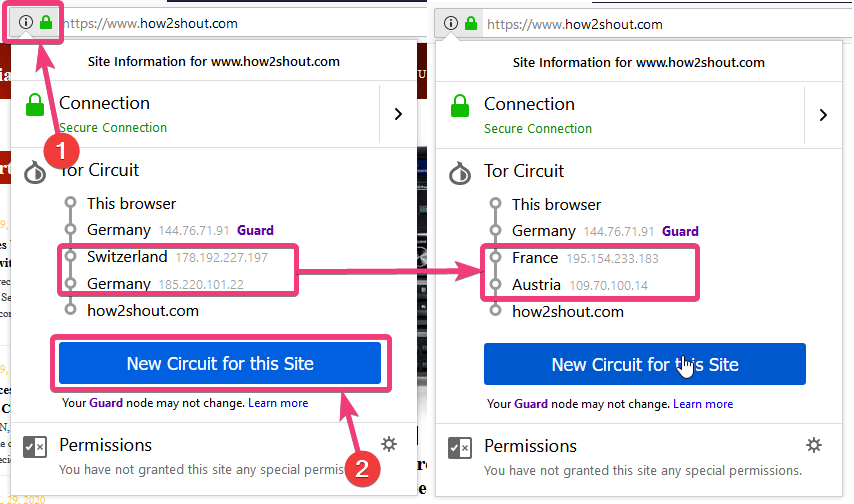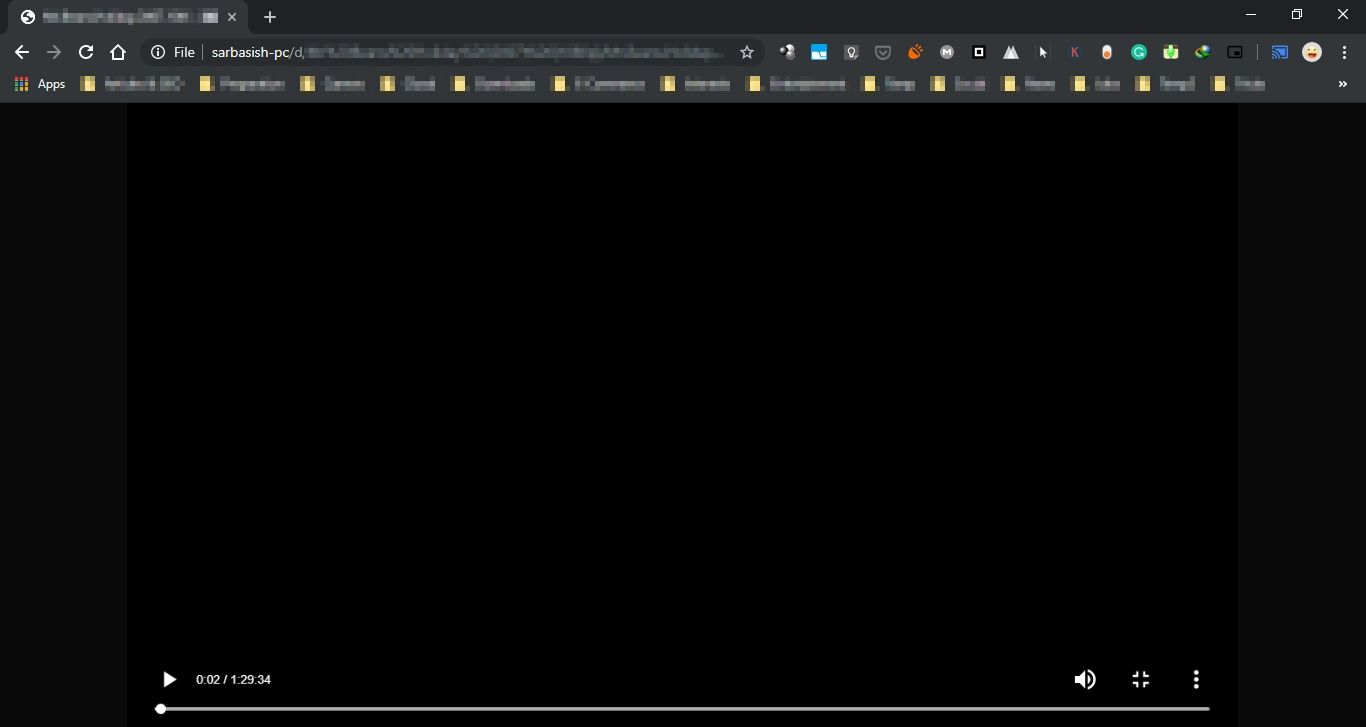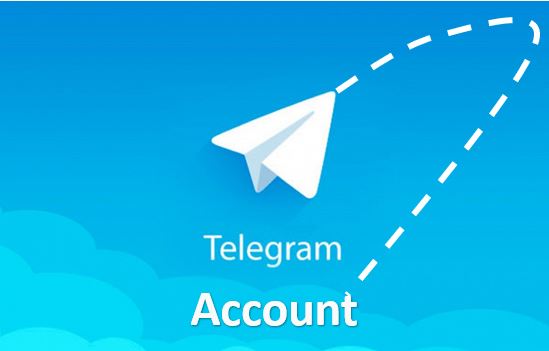使用PowerShell命令行或終端啟用Windows 11或10中的OpenSSH服務器和客戶端功能…
Microsoft隨著Windows 10的發展改變了幾件事,這也顯示了其對開源和Linux的氾濫。這就是為什麼我們可以在Windows 10及其後繼OS Windows 11中看到WSL&OpenSSH集成。
一方面,默認情況下將在Windows 11上安裝和激活OpenSSH客戶端,但是需要手動設置此SSH程序的服務器部分。這是一個教程,可以幫助您了解這一點。
命令在Windows 11或10中安裝OpenSSH服務器和客戶端
Windows 10/11上的SSH客戶端安裝在所謂的可選功能中。可以通過在開始菜單中搜索“可選功能”來達到這一點。可以在“添加功能”下找到SSH客戶端。但是,我們將使用命令行方法來設置SSH。
打開PowerShell命令行。
無論您是在Windows 10還是11上
檢查SSH服務器和客戶端是否處於活動狀態
要知道Windows系統是否已經安裝了OpenSSH,請運行以下命令:
Get-WindowsCapability -Online | Where-Object Name -like 'OpenSSH*'
客戶端是在我們的情況下安裝的,但是OpenSSH服務器不是。如果是這種情況,請繼續下一步。
在Windows 11或10上安裝OpenSSH服務器
我們都給出了兩個命令來激活此開源SSH工具的客戶端和服務器部分。
#安裝openssh客戶端
Add-WindowsCapability -Online -Name OpenSSH.Client~~~~0.0.1.0
#安裝OpenSSH服務器
Add-WindowsCapability -Online -Name OpenSSH.Server~~~~0.0.1.0
啟動OpenSSH服務器服務
為了通過系統啟動自動進行OpenSSH啟動並自動運行,請使用以下命令:
Start-Service sshd
標記服務以自動啟動:
Set-Service -Name sshd -StartupType 'Automatic'
在防火牆中配置SSH
將給定的命令塊粘貼在PowerShell中,然後按Enter鍵。儘管在安裝OpenSSH服務器時,防火牆規則將自動配置,但是確認其運行一次給定命令。如果防火牆規則已經存在,您將擁有“FireWall規則“ Openssh-Server-in-TCP”已創建並存在作為回報。
如果(! true -Iwart -tircontion inbound -protocol tcp -action允許-localport 22} else {netup -untup ofertup“ firewall規則'openssh -server -in -in -tcp'已創建和存在。” }
連接到OpenSSH服務器
現在,我們可以使用另一台計算機或虛擬機連接服務器來測試服務器。打開可以訪問已安裝的SSH服務器的IP地址的Linux,MACOS或Windows的命令行,並使用以下給定的語法連接相同。
ssh username@ip-address/servername
例如:
ssh h2s@ 192.168.43.252
我們使用Ubuntu Linux通過SSH服務器連接Windows命令行。
卸下或卸載
如果要在Windows 10或11上禁用或卸載OpenSSH服務器/客戶端功能,請遵循以下命令。同樣,打開PowerShell作為管理員並運行所需的命令。
Remove-WindowsCapability -Online -Name OpenSSH.Client~~~~0.0.1.0
Remove-WindowsCapability -Online -Name OpenSSH.Server~~~~0.0.1.0